-
 Bitcoin
Bitcoin $117400
-1.43% -
 Ethereum
Ethereum $4405
-5.31% -
 XRP
XRP $3.134
0.58% -
 Tether USDt
Tether USDt $1.001
-0.01% -
 BNB
BNB $828.2
-2.23% -
 Solana
Solana $186.4
-4.68% -
 USDC
USDC $0.0000
-0.01% -
 Dogecoin
Dogecoin $0.2307
-0.54% -
 TRON
TRON $0.3528
-2.20% -
 Cardano
Cardano $0.9095
-4.58% -
 Hyperliquid
Hyperliquid $46.61
-3.71% -
 Chainlink
Chainlink $21.51
-3.69% -
 Stellar
Stellar $0.4264
-0.40% -
 Sui
Sui $3.697
-3.57% -
 Bitcoin Cash
Bitcoin Cash $589.7
-0.91% -
 Ethena USDe
Ethena USDe $1.001
0.03% -
 Hedera
Hedera $0.2488
-1.95% -
 Avalanche
Avalanche $23.63
-4.58% -
 Litecoin
Litecoin $118.2
-2.34% -
 Toncoin
Toncoin $3.486
0.25% -
 UNUS SED LEO
UNUS SED LEO $9.565
-0.76% -
 Shiba Inu
Shiba Inu $0.00001288
-0.99% -
 Uniswap
Uniswap $10.87
-1.82% -
 Polkadot
Polkadot $3.912
-2.45% -
 Dai
Dai $1.000
0.00% -
 Bitget Token
Bitget Token $4.595
-2.11% -
 Cronos
Cronos $0.1497
-3.65% -
 Ethena
Ethena $0.7203
-2.87% -
 Pepe
Pepe $0.00001084
-2.83% -
 Aave
Aave $292.7
-6.18%
comment utiliser Uniswap v2 avec métamasque
Pour tirer parti de l'interface conviviale et des frais réduits d'Uniswap V2, installez et approvisionnez d'abord votre portefeuille MetaMask, connectez-le à Uniswap V2, puis suivez les étapes guidées pour trouver le jeton souhaité, spécifiez le montant de l'échange et lancez l'échange.
Nov 16, 2024 at 12:23 am
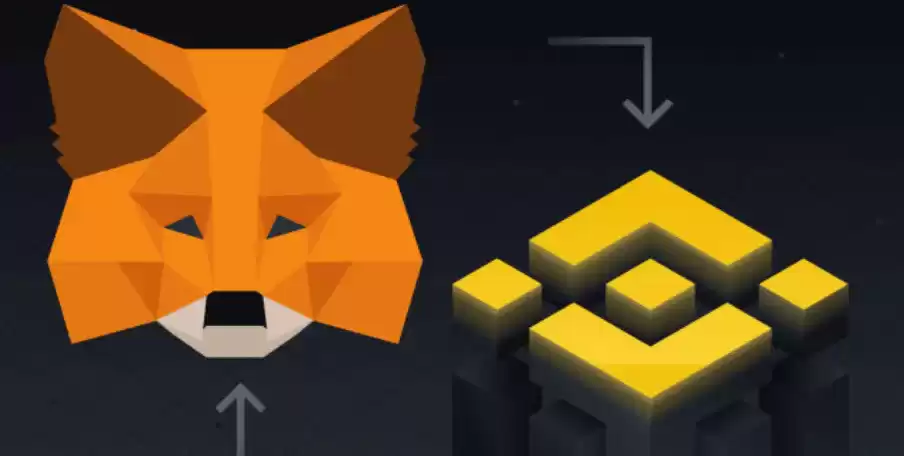
Comment utiliser Uniswap V2 avec MetaMask : un guide étape par étape
Uniswap V2 est un échange décentralisé (DEX) qui permet aux utilisateurs d'échanger des jetons basés sur Ethereum directement entre eux. C'est l'un des DEX les plus populaires au monde et il est connu pour son interface conviviale et ses faibles frais.
Pour utiliser Uniswap V2, vous aurez besoin d'un portefeuille MetaMask. MetaMask est une extension de navigateur qui vous permet d'interagir avec la blockchain Ethereum.
Étape 1 : Installer MetaMask
Si MetaMask n'est pas déjà installé, vous pouvez le télécharger depuis le site Web MetaMask. Une fois que vous aurez téléchargé MetaMask, vous devrez créer un compte.
Étape 2 : Financez votre portefeuille MetaMask
Une fois que vous aurez créé un compte MetaMask, vous devrez le financer avec ETH. Vous pouvez le faire en envoyant de l'ETH à votre adresse MetaMask depuis un autre portefeuille ou en achetant de l'ETH directement via MetaMask.
Étape 3 : Connectez MetaMask à Uniswap V2
Une fois que vous aurez financé votre portefeuille MetaMask, vous devrez le connecter à Uniswap V2. Pour cela, rendez-vous sur le site Uniswap V2 et cliquez sur le bouton « Connect Wallet ». Ensuite, sélectionnez « MetaMask » dans la liste des portefeuilles disponibles.
Étape 4 : Trouvez le jeton que vous souhaitez échanger
Une fois que vous avez connecté MetaMask à Uniswap V2, vous devrez trouver le token que vous souhaitez échanger. Pour cela, cliquez sur la barre « Rechercher » et saisissez le nom ou le symbole du token.
Étape 5 : Saisissez le montant que vous souhaitez échanger
Une fois que vous avez trouvé le token que vous souhaitez échanger, vous devrez saisir le montant que vous souhaitez échanger. Vous pouvez le faire en cliquant sur le champ « Montant » et en saisissant le nombre de jetons que vous souhaitez échanger.
Étape 6 : Cliquez sur le bouton « Échanger »
Une fois que vous avez renseigné le montant que vous souhaitez échanger, vous devrez cliquer sur le bouton « Swap ». Cela lancera le commerce.
Étape 7 : Confirmez la transaction
Une fois que vous aurez cliqué sur le bouton « Échanger », vous devrez confirmer l'échange. Pour ce faire, cliquez sur le bouton « Confirmer l'échange ».
Étape 8 : Attendez la fin de la transaction
Une fois que vous avez confirmé l’échange, vous devrez attendre que l’échange soit terminé. Cela peut prendre quelques minutes, en fonction du trafic réseau.
Étape 9 : Affichez vos jetons échangés
Une fois l'échange terminé, vous pourrez voir vos jetons échangés dans votre portefeuille MetaMask.
Clause de non-responsabilité:info@kdj.com
Les informations fournies ne constituent pas des conseils commerciaux. kdj.com n’assume aucune responsabilité pour les investissements effectués sur la base des informations fournies dans cet article. Les crypto-monnaies sont très volatiles et il est fortement recommandé d’investir avec prudence après une recherche approfondie!
Si vous pensez que le contenu utilisé sur ce site Web porte atteinte à vos droits d’auteur, veuillez nous contacter immédiatement (info@kdj.com) et nous le supprimerons dans les plus brefs délais.
-
 XNY Échangez maintenant
XNY Échangez maintenant$0.02648
31.89%
-
 LA Échangez maintenant
LA Échangez maintenant$0.4330
23.99%
-
 EDGE Échangez maintenant
EDGE Échangez maintenant$0.6071
17.14%
-
 USELESS Échangez maintenant
USELESS Échangez maintenant$0.3338
14.80%
-
 BAT Échangez maintenant
BAT Échangez maintenant$0.1686
11.06%
-
 MNT Échangez maintenant
MNT Échangez maintenant$1.2
10.97%
- Le Kazakhstan's Crypto Leap: Bitcoin ETF et l'avenir de la finance numérique d'Asie centrale
- 2025-08-13 12:45:19
- La prévente des blocs de blocage a passé 371 millions de dollars: Fuels de collecte de fonds Fuels Crypto Sensation
- 2025-08-13 13:05:21
- MEME COINS: Chasser la surtension de 2025 - Quel Moonshot?
- 2025-08-13 10:25:23
- Bitcoin's Wild Ride: Rally, Pollback, et quelle est la prochaine étape
- 2025-08-13 10:25:23
- Bitcoin, Bitmax et demande institutionnelle: une nouvelle ère d'investissement cryptographique
- 2025-08-13 10:45:12
- Solana, Roam et Airdrops: Quel est le buzz en 2025?
- 2025-08-13 11:35:13
Connaissances connexes

Comment envelopper Ethereum (Weth) dans Metamask
Aug 13,2025 at 11:36am
Comprendre Ethereum enveloppé (weth) Ethereum enveloppé (WETH) est une version tokénisée d' Ethereum native (ETH) qui est conforme à la norme ERC-...

Comment gérer votre portefeuille dans le portefeuille Exodus
Aug 08,2025 at 10:07pm
Comprendre l'interface du portefeuille Exode Le portefeuille Exodus est un portefeuille de crypto-monnaie non gardien qui prend en charge une larg...

Comment gérer votre portefeuille dans le portefeuille Exodus
Aug 13,2025 at 11:35am
Comprendre l'interface du portefeuille Exode Le portefeuille Exodus est un portefeuille de crypto-monnaie non gardien qui prend en charge une larg...

Comment réinitialiser votre mot de passe métamasque
Aug 08,2025 at 01:28pm
Comprendre le processus de réinitialisation du mot de passe métamasque De nombreux utilisateurs confondent le mot de passe Metamask avec la phrase de ...

Comment utiliser WalletConnect avec le portefeuille de confiance
Aug 13,2025 at 01:07am
Qu'est-ce que WalletConnect et pourquoi il est important pour les utilisateurs de Wallet Trust WalletConnect est un protocole open source qui perm...

Comment connecter votre portefeuille à une plate-forme Defi
Aug 13,2025 at 11:36am
Comprendre la compatibilité du portefeuille avec les plates-formes Defi Avant de connecter votre portefeuille à n'importe quelle plate-forme Defi ...

Comment envelopper Ethereum (Weth) dans Metamask
Aug 13,2025 at 11:36am
Comprendre Ethereum enveloppé (weth) Ethereum enveloppé (WETH) est une version tokénisée d' Ethereum native (ETH) qui est conforme à la norme ERC-...

Comment gérer votre portefeuille dans le portefeuille Exodus
Aug 08,2025 at 10:07pm
Comprendre l'interface du portefeuille Exode Le portefeuille Exodus est un portefeuille de crypto-monnaie non gardien qui prend en charge une larg...

Comment gérer votre portefeuille dans le portefeuille Exodus
Aug 13,2025 at 11:35am
Comprendre l'interface du portefeuille Exode Le portefeuille Exodus est un portefeuille de crypto-monnaie non gardien qui prend en charge une larg...

Comment réinitialiser votre mot de passe métamasque
Aug 08,2025 at 01:28pm
Comprendre le processus de réinitialisation du mot de passe métamasque De nombreux utilisateurs confondent le mot de passe Metamask avec la phrase de ...

Comment utiliser WalletConnect avec le portefeuille de confiance
Aug 13,2025 at 01:07am
Qu'est-ce que WalletConnect et pourquoi il est important pour les utilisateurs de Wallet Trust WalletConnect est un protocole open source qui perm...

Comment connecter votre portefeuille à une plate-forme Defi
Aug 13,2025 at 11:36am
Comprendre la compatibilité du portefeuille avec les plates-formes Defi Avant de connecter votre portefeuille à n'importe quelle plate-forme Defi ...
Voir tous les articles

























































































